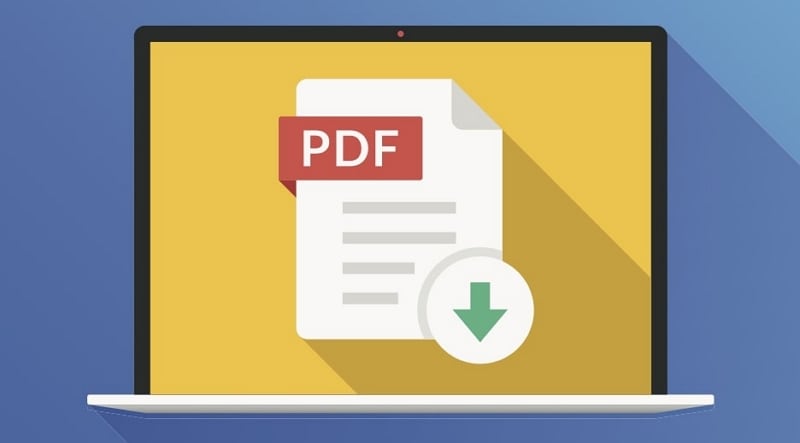
Se usi quotidianamente un computer o un dispositivo intelligente, potresti già sapere molto sui file PDF. Questi file sono ovunque; I PDF sono una parte inevitabile della nostra routine, dai libri e materiali audio alle presentazioni e altri dati. Tuttavia, potresti aver bisogno di aiuto per classificare e conservare tali documenti; potrebbero essere un bel lavoro, soprattutto se devi aprire un PDF protetto da password.
Fortunatamente, siamo qui per aiutarti. Ti mostreremo come aprire file PDF protetti da password in pochissimo tempo utilizzando quattro metodi. Tutti i metodi seguenti funzionano perfettamente e non avrai problemi a controllare i tuoi PDF. Ma prima vediamo cosa sono i file protetti da password.
In questo articolo
Cos'è un file protetto da password?
La maggior parte dei file protetti contengono dati riservati, come contratti NDA, rapporti medici, ecc. Potresti aver riscontrato PDF che richiedono l'inserimento di una password per accedere al loro contenuto. Ad esempio, il tuo partner commerciale potrebbe averti inviato un documento contenente dati sensibili che puoi aprire solo se disponi di una password.
Mettere una password su un PDF è semplice; puoi proteggere rapidamente qualsiasi documento che non desideri condividere con il pubblico. Tuttavia, quando arriverà il momento, potresti voler accedere a questi file protetti.
Potresti essere qui perché hai dimenticato la password o desideri accedere a un file condiviso ma hai perso la chiave. Di seguito, vedrai quattro metodi efficienti che ti garantiranno l'accesso a tutti questi file senza problemi.
Come aprire un PDF protetto da password
Puoi scegliere uno dei quattro modi seguenti per accedere a un file protetto da password, a seconda delle tue preferenze. Tuttavia, alcuni di questi metodi saranno efficienti in termini di tempo e richiederanno solo pochi click per sbloccare un PDF. D’altro canto, alcuni potrebbero richiedere un po’ più di tempo ma sono comunque efficienti.
1. Apri un PDF protetto utilizzando PDFelement
PDFelement è uno degli strumenti più versatili per classificare, modificare, bloccare e sbloccare file PDF. Se conosci la tua password PDF, puoi accedere al tuo documento PDF in pochi semplici passaggi, come puoi vedere di seguito:
- Apri PDFelement.
- Clicca su Apri PDF nell'angolo in basso a sinistra e seleziona il file a cui desideri accedere.
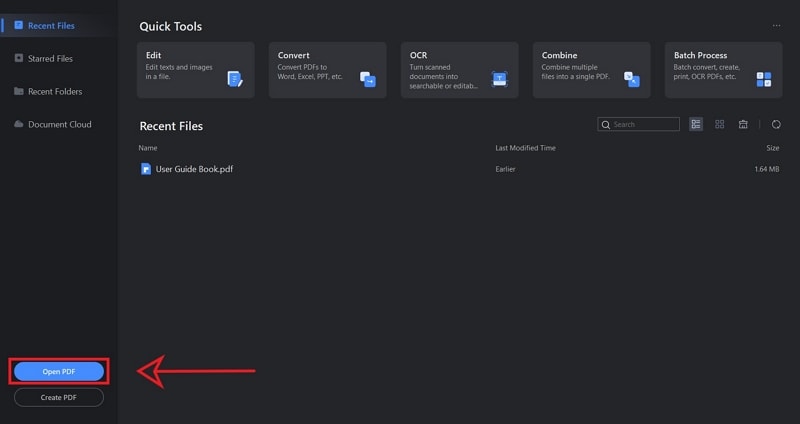
- Una volta selezionato il file, verrà visualizzata una finestra di dialogo che richiederà una password.
- Inserisci la password.
- Clicca su OK.
Una volta completati tutti questi passaggi, puoi iniziare a modificare il tuo documento e utilizzare i vari strumenti offerti da PDFelement. Tuttavia, se hai perso la password ma hai bisogno di accedere al documento, dovrai recuperare la password. Ecco come Wondershare PDF Password Remover può aiutarti a recuperare la password e ad aprire il file bloccato in pochissimo tempo:
- Apri PDF Password Remover.
- Clicca su Aggiungi file nell'angolo in alto a sinistra e seleziona il file bloccato.
- Scegli un file in cui desideri salvare il tuo documento.
- Clicca sul pulsante Avvia per avviare il processo di conversione
Fare clic sul pulsante Avvia per avviare il processo di conversione

Dopo pochi istanti avrai un nuovo file PDF senza password. Dopo la conversione, puoi aprire il tuo PDF in PDFelement e impostare una nuova password. Il processo è semplice e veloce; completare tutti i passaggi e accedere al tuo file richiederà alcuni minuti.
2. Apri un PDF protetto da password con Adobe
Adobe è il creatore originale di PDF, quindi potresti presumere che l'apertura di file protetti da password sarà semplice utilizzando la piattaforma Adobe. Tuttavia, potrebbe non essere così.
Se conosci la password, il processo richiederà solo pochi minuti. Tuttavia, potresti essere in difficoltà se non ricordi la password. Ecco come aprire un file se conosci la password:
- Apri Adobe Acrobat DC o Adobe Acrobat Reader DC.
- Clicca su File.
- Clicca su Apri e seleziona il file a cui desideri accedere.
- Inserisci la tua password nella finestra di dialogo.
- Clicca su OK.
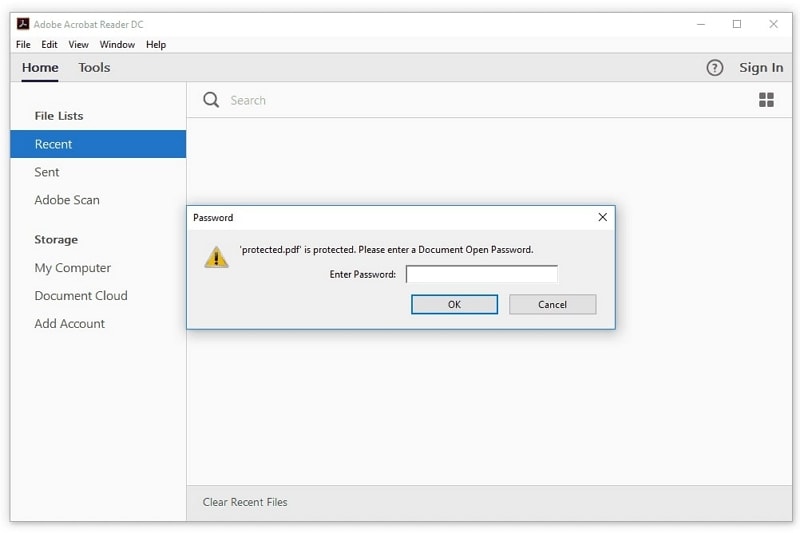
Dopo aver completato tutti i passaggi, puoi modificare il tuo file PDF. Tuttavia, abbiamo delle brutte notizie se hai dimenticato la password. Adobe attualmente non offre uno strumento di ripristino. Pertanto, dovrai cercare un programma diverso per recuperare la tua password, quindi (facoltativo) tornare ad Adobe per sbloccarla e modificarla.
Ancora una volta, puoi utilizzare Wondershare per recuperare e rimuovere la password dal tuo file. Una volta completati i passaggi precedenti, puoi tornare alla tua piattaforma preferita e impostare una nuova password.
3. Sblocca utilizzando Google Chrome
Google Chrome è uno dei browser web più diffusi al mondo. Offre vari strumenti per preservare i tuoi documenti, modificarli e dare loro un nuovo aspetto. Potresti già utilizzare Google Drive e Documenti, le piattaforme più popolari per modificare e salvare documenti. Se desideri aprire un PDF protetto da password in Chrome, ecco cosa puoi fare:
- Apri il tuo PDF utilizzando il browser Chrome.
- Inserisci la tua password nella finestra di dialogo.
- Clicca su Invia per aprire il documento.
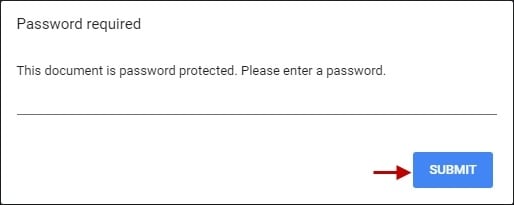
Se la tua password è corretta, Chrome ti consentirà di accedere al tuo documento. Tuttavia, se non ricordi la password e hai bisogno di una soluzione rapida, Chrome potrebbe non essere la soluzione migliore. Sebbene sia uno dei motori di ricerca più importanti al mondo, Google non offre servizi di recupero password PDF. Puoi cercare strumenti di ripristino utilizzando Chrome, ma potresti riscontrare alcuni problemi di sicurezza.
Se desideri uno strumento rapido e affidabile che ti aiuti a rimuovere o recuperare la tua password, puoi utilizzare Wondershare. È uno degli strumenti più convenienti sul mercato e ti consente di accedere rapidamente ai tuoi PDF. Utilizza strumenti affidabili come Wondershare per salvarti dai problemi di sicurezza e proteggere i tuoi documenti.
4. Apri un PDF protetto da password utilizzando Google Drive
Abbiamo menzionato Google Drive come una delle piattaforme di salvataggio di documenti più popolari al mondo. Sebbene sia conveniente per molte altre soluzioni di modifica e salvataggio, Drive può essere piuttosto complicato aprire PDF protetti da password. Ecco una guida passo passo per aprire tali documenti in Drive:
- Apri il tuo account Google Drive.
- Clicca su Carica file.
- Seleziona il file protetto da password.
- Clicca con il pulsante destro del mouse sul documento.
- Seleziona Apri con
- Seleziona Documenti Google.
- Inserisci la tua password nella finestra di dialogo.
- Clicca su Invia.
Come puoi vedere, non puoi aprire direttamente un file protetto da password da Drive; devi utilizzare un altro strumento per accedere al tuo documento. Questo processo potrebbe richiedere alcuni minuti, soprattutto se non hai una conoscenza precedente degli strumenti di Google.
Poiché Google non offre soluzioni per il recupero della password, devi utilizzare un'altra piattaforma come Wondershare per modificare o rimuovere la tua password.
Conclusioni
I PDF sono il formato del futuro poiché puoi controllarli completamente. Una delle cose che puoi controllare è l'accesso ai tuoi documenti bloccando i tuoi PDF; solo le persone con la password possono accedere ai tuoi file.
Tuttavia, potresti aver perso la password e aver bisogno di recuperarla rapidamente, ma puoi utilizzare le piattaforme sopra indicate per aprire file PDF protetti da password. Tuttavia, esiste solo una soluzione per recuperare la password: Wondershare.


